1、首先打开一个word文档,在文章中发现有两个“张开了”选中这三个字,之后在菜单栏里字体的下面,有一个小斜箭头,点击这个小箭头。
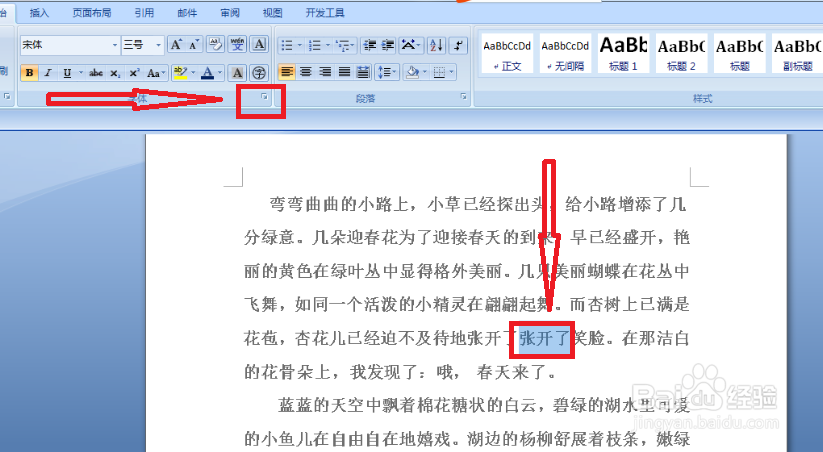
2、这时在弹出的字体菜单里,在下方找到效果 ,接下来在删除线前打对号,这时我们可以看到“张开了”这三个字的效果,点击确定。

3、这时回到word中,看到了删除线的效果。但是这时我们看到的字体和效果不是很醒目,一眼看上去不是很明显。

4、接下来,我们可以换一下字体的颜色,删除线的颜色随着你选的字体的颜色变化,现在删除线也变成了红色,在效果的双删除线下打对号。最后点击确定 。

5、这时看一下文章中的效果。

